Google har gitt TSL / SSL-sertifikat som en målerangeringsfaktor i søkeresultatene. SSL står for Secure Socket Layer og TSL står for Transport Layer Security. De praktiske gjør begge deler det samme som å opprette en sikker kryptert forbindelse mellom webserver og nettleser. Uten HTTPS-kryptering er det mulig for tredjepart å avskjære informasjonen du sender til nettstedet. Det anbefales aldri å oppgi kontooplysninger og annen informasjon på ukryptert nettsted.
Egentlig er disse SSL-sikkerhetssertifikatene levert av selskapene, og det oppstår mange ganger feil ved surfing på en hvilken som helst side. Feilen kan lese som " Din tilkobling er ikke privat", "Dette nettstedets sertifikater er ikke klarert". I dag vil jeg gi deg noen tips for å fikse alle vanlige feil med SSL / TSL-tilkobling med Android-nettleseren din.
Løsning 1. Rett dato og klokkeslett for smarttelefonen
SSL / TSL-sertifikatet anser tilkoblingen som ugyldig hvis nettlesersystemet og webserveren ikke har klokkene satt til nesten samme tid. I slike tilfeller vil du se meldingen “Tilkoblingen er ikke privat” på enheten din. For å løse problemet,
- Gå til Innstillinger på Android-enheten din.
- Se etter alternativ som heter dato og tid.
- Still riktig tid, eller slå på automatisk dato og tid.

Automatisk dato og klokkeslett
- Fjern alle faner, og legg igjen siden på nytt.
Løsning 2. Prøv inkognitomodus
Prøv inkognitomodus, de lagrer ikke informasjonskapsler og hurtigbuffer. Hvis inkognitomodusen til nettleseren laster siden riktig, kan du prøve de to tingene nedenfor;
==> Fjern nettlesingsdataene for Chrome
- Klikk på de tre prikkene i Chrome-nettleseren.
- Åpne Innstillinger .
- Klikk her på personvernet.
- Fjern nettlesingsdata.
- Last siden på nytt for å se etter om det er løst.
==> Avinstaller alle nylig installerte apper
Noen app kan fungere i bakgrunnen og forårsake problemet med nettleseren. Så mange apper vi bruker er nettbaserte for eksempel Quora som bruker Android Web View-tjeneste for å laste inn sidene i Quora App. Slike apper kan forårsake SSL-sertifikatfeil.
Løsning 3. Deaktiver antivirus
Noen ganger kan antivirusprogramvaren blokkere få nettsteder med SSL-sertifikat. Hvis Anti-Virus-programvaren har HTTPS-skanningsfunksjon, fjern merket for det. Ellers avinstallerer du antivirusprogramvaren for å løse problemet.
Løsning 4. Fjern data og hurtigbuffer i nettleseren
- Åpen innstilling for Android-enheten din.
- Se etter alternativet kalt Apps eller Administrer apper, og trykk på det.
- Sjekk appen som forårsaker problemet.
- Du finner to alternativer for Clear data og Clear cache. ( For Android Marshmallow 6.0-brukere se etter alternativ Lagring for å tømme data og hurtigbuffer)

Tøm appdata og hurtigbuffer
- Fjern data og hurtigbuffer for å løse problemet.
Løsning 5: Tømme Google Services Framework-hurtigbufferen
Google Services Framework synkroniserer dataene dine og lagrer enhetsdata. Det hjelper også til riktig funksjon av Google Play-tjenester og relaterte Google Apps.
- Gå til Innstillinger> Programbehandling> Alle> Google Services Framework> Trykk på "Force stop" og trykk deretter på " Clear cache" -knappen.
- Start enheten på nytt.
Løsning 6: Tilbakestill fabrikkdata.
Hvis metodene ovenfor ikke er effektive nok, vil bare tilbakestilling av enheten løse problemet ved å slette alle søppel, ondsinnede filer og feil som forårsaker problemet.
Merk: Å tilbakestille enheten vil slette alle enhetsdataene inkludert app- og mediedata. Ta sikkerhetskopi av dataene før du går tilbake til fabrikkinnstilling.
Konklusjon: Jeg håper innlegget hjalp deg med å fikse problemet med SSL-feilen din på Android. Kommenter nedenfor for hjelp. Ha en fin dag, Cheers!


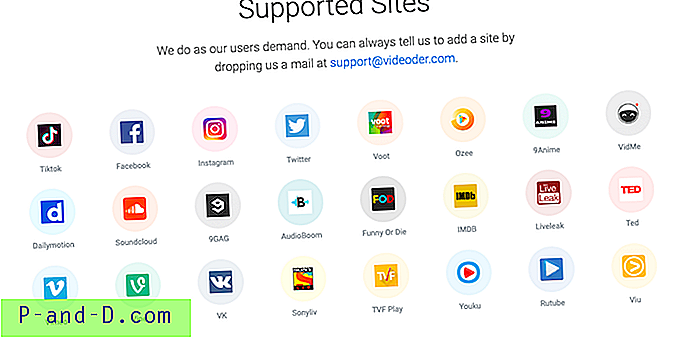


![[Fix] MegaBox HD Kan ikke spille av video / ingen tilkobling / fungerer ikke / ingen nedlastinger](http://p-and-d.com/img/software-apps/118/megabox-hd-cannot-play-video-no-connection-not-working-no-downloads.png)

